Paleta pintor

Abrir paño de 600 x 500 Resolución 300
Para que nos sirva de guía y la perspectiva salga sin problemas
Hacemos un rectángulo y lo giramos así, con la Herramienta Transformación libre
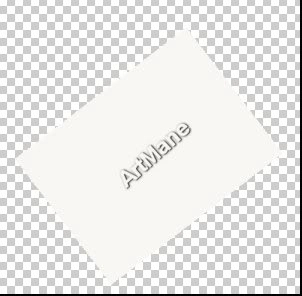
Ahora con esta base de guía es mas fácil trabajar la pluma
Herramienta Pluma![]()

Vamos bordeando el rectángulo, fijaros en los puntos
del 1 al 2 recta, del 2 al 3 recta,
del 3 al 4, en el 4 sin soltar el ratón, ya hacemos un poco de curva,
aunque se vea mal no importa, podemos modificar,
control pulsado, pinchamos en el centro y movemos
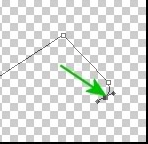
lo mismo para estirar y girar, si pinchamos en los extremos
Control pulsado, si pinchamos en el 1 giramos, y en el 2 giramos y estiramos
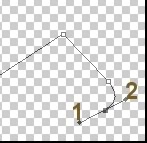
Así vamos formando las curvas, del 7 al 8 recta, al 9 recta
y el punto 10 cierra nuestro trazado
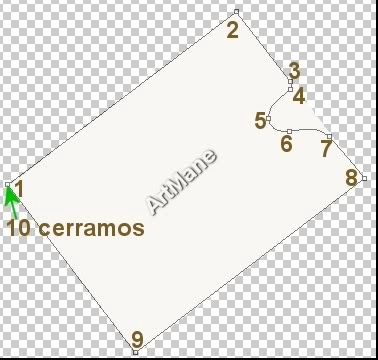
Mas o menos así
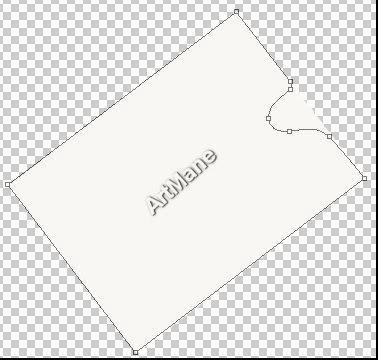
si no os gusta mucho el resultado, seguir trasteando,
agregando puntos, quitando, girando y estirando
Recordar que si os desaparecen los puntos, es fácil recuperarlos
Control pulsado, pincháis en cualquier lugar del trazado y aparecen
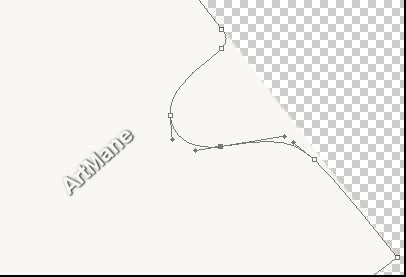
Cuando ya este a vuestro gusto
Vamos a Trazados, pinchamos en el, botón derecho / Hacer selección
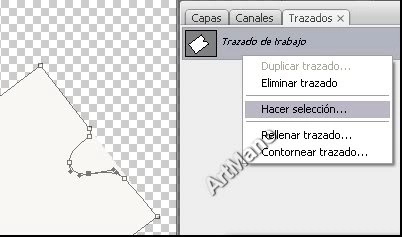
Nueva capa
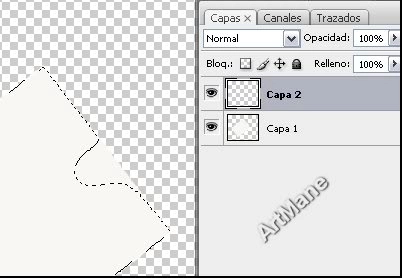
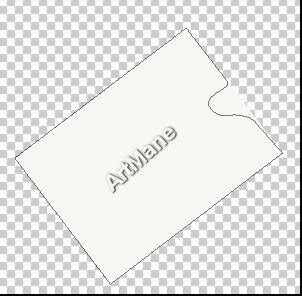
Bote de pintura y volcamos

Aunque en el tutorial original está realizado con un filtro, tambien os doy la posibilidad de hacerlo sin el
Para dar efecto madera podemos utilizar cualquier textura de madera que os guste
guardada previamente como motivo y desde efectos localizar dicha textura
Regresamos al tutorial original usando el plugin
Vamos a dar efecto madera, Eye Candy 4000 / Wood
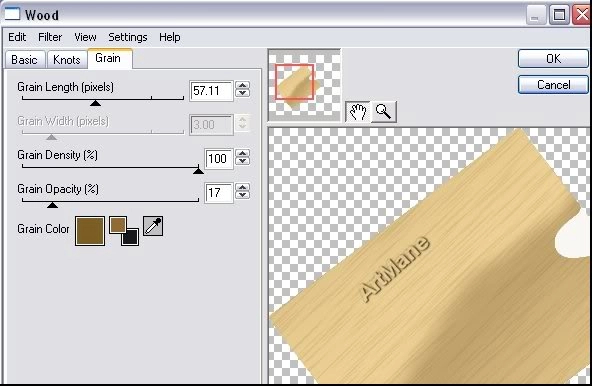
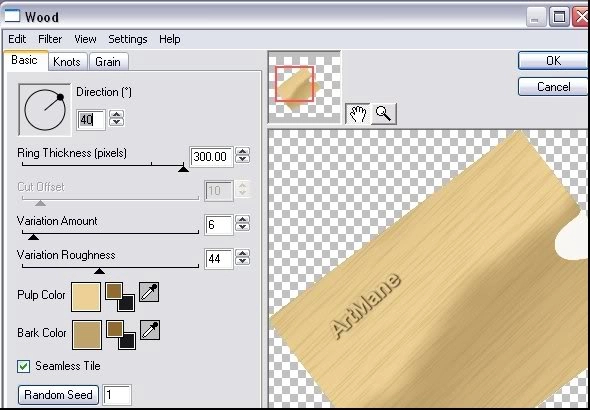
Cerramos la capa del rectángulo base o eliminamos, ya no nos hace falta
Filtro / Enfocar, para que se acentúen las vetas
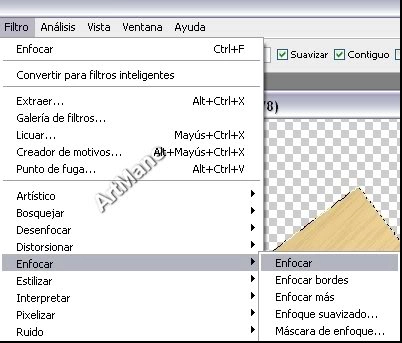
Añadir Ruido Cantidad 2 / Gaussiano / Monocromático
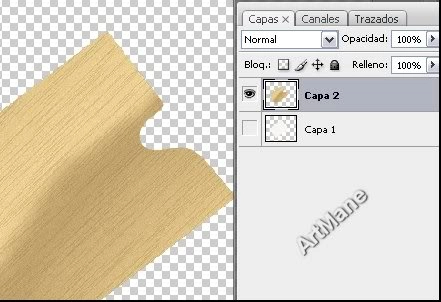
Estilo de capa / Sombra paralela
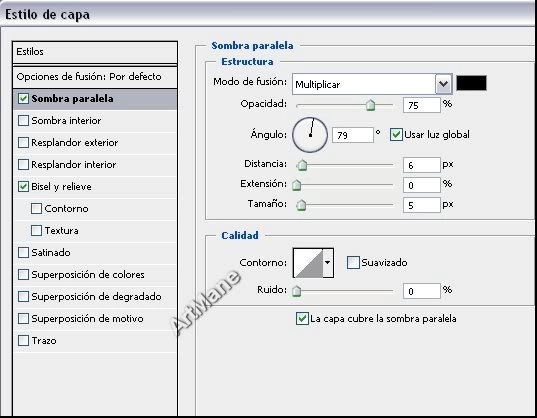
Estilo de capa / Bisel y relieve
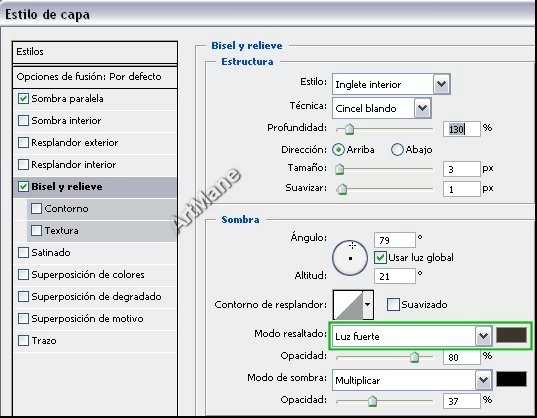
Tendremos esto
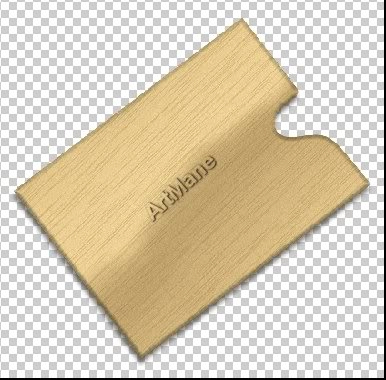
Nueva capa, con la Herramienta Elipse, hacemos un ovalo
Transformación libre, lo adaptamos
una vez colocado, pinchamos dentro de esa capa con control pulsado,
se seleccionara
nos ponemos en la capa de la paleta y suprimir, nos quedara el recorte
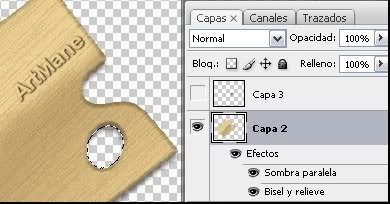
Ahora solo queda adornarla, yo hice lo siguiente:
con la Herramienta Fomas, hice los circulitos para los colores,
copie el estilo de capa de la paleta y pegue en cada color
con la Herramienta Dedo los deforme,
el tamaño del pincel pequeño, intensidad un 50%
Todo esto dependiendo de lo que queramos arrastrar
El pincel esta hecho a base de rectángulos
Uno largo para el palito, le di efecto madera
Un rectángulo para la boquilla,
lo rellene de gradiente en tonos grises para que parezca metal
El ultimo para las cerdas, a este le di Filtro / Interpretar / Fibras
Después, Transformar / Deformar elegí la opción Arco
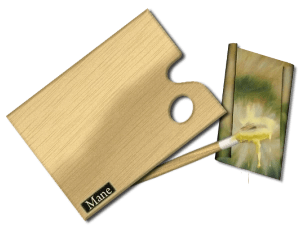
Espero que os guste y os sirva de ayuda
Tutorial realizado por EnergiaElca